概要
この記事では、管理権限をもつサイトのアクセス権限管理について説明します。
(1)アクセス権限管理画面の起動経路
(2)新規メンバー(チーム)の追加方法
(3)既存メンバー(チーム)の権限変更方法
(4)リクエスト管理(アクセス要求の管理)
詳細
(1)アクセス権限管理画面の起動経路
以下(2)~(4)の操作を行うアクセス権限管理画面を起動する方法は3つあります。
1. メイン画面から起動する場合
1-1. アクセス権限管理をしたいサイト名称にカーソルを合わせて「 ![]() 」マークを表示させます
」マークを表示させます
1-2. 「 ![]() 」マークをクリックすると下図のような選択肢が表示されるので「共有」をクリックします
」マークをクリックすると下図のような選択肢が表示されるので「共有」をクリックします
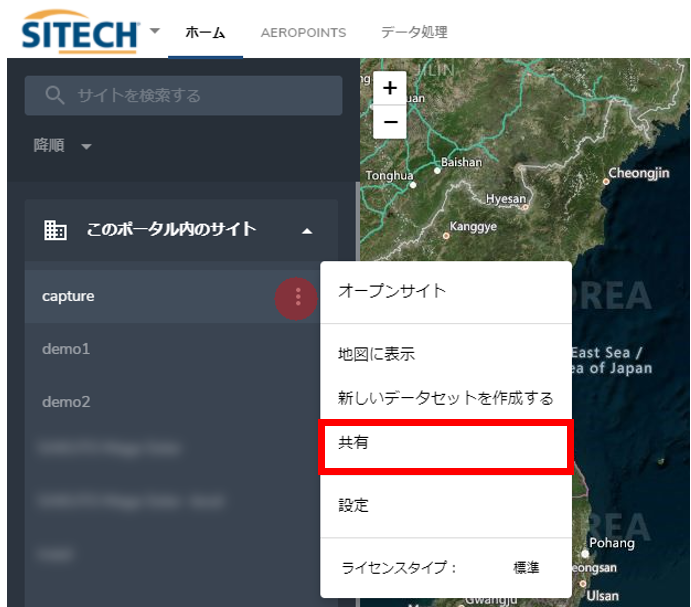
2. ビューアーから起動する場合
2-1. アクセス権限管理をしたいサイト名称をクリックするとビューアーになります
2-2. 画面右上にある「共有」をクリックします
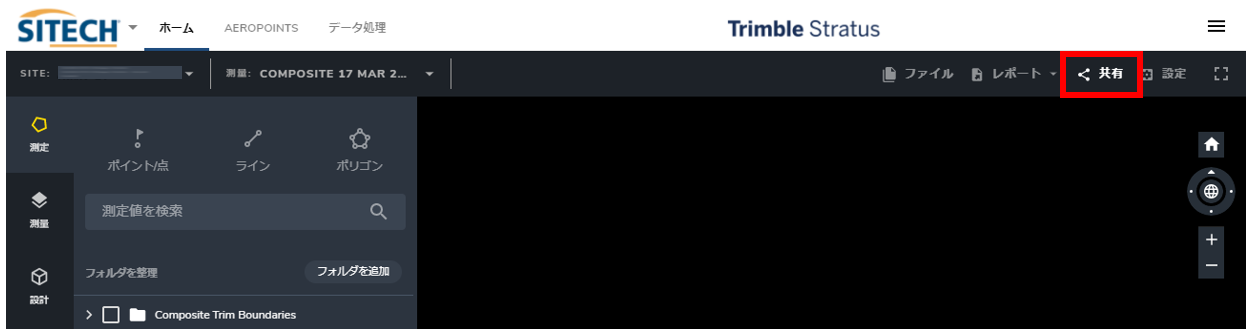
2-3. 下図のような画面が表示されます。
(2)新規メンバー(チーム)の追加方法 と(3)既存メンバー(チーム)の権限変更方法 が可能です。
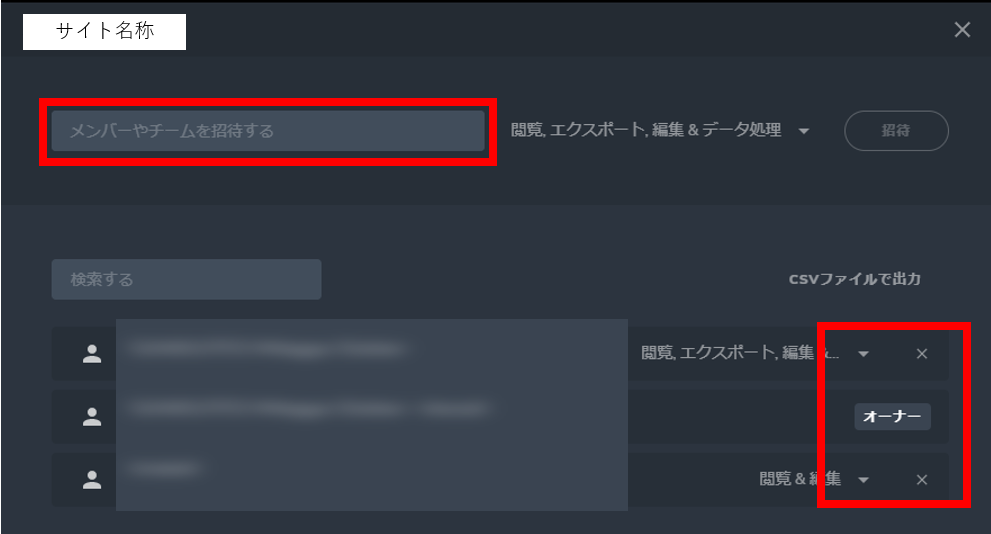
3. 設定から起動する場合(表示中のサイトに関わらず利用できます)
3-1. 画面右上にある、ご自身のアイコンをクリックします
3-2. 「サイトとアクセス」をクリックします
3-3. 操作/管理したいサイトを選択します
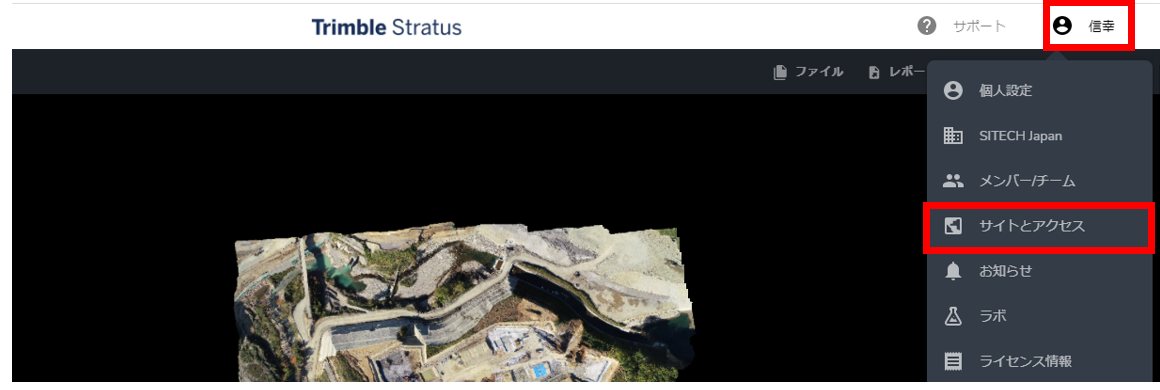
(2)新規メンバー(チーム)の追加方法
|
1. メールアドレスを入力 入力を開始すると、ポータルに人物やチームの提案が表示されるので、選択することができます。 なお、これまで一度もStratusに登録したことのない新規メンバーについては、メールアドレスをすべて入力してください。 |
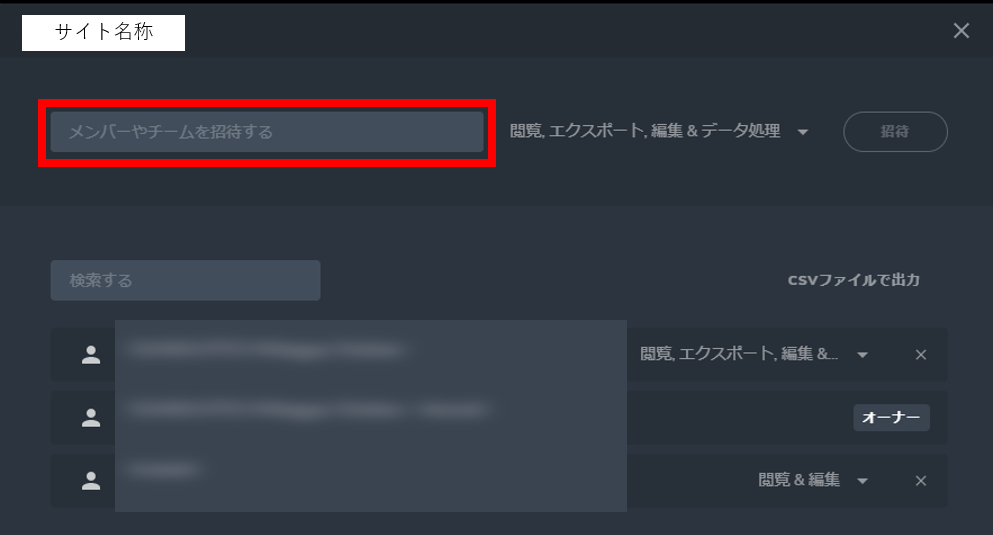 |
|
2. 権限を設定 付与したい権限を選択します。チェックの有無で変更できます。 |
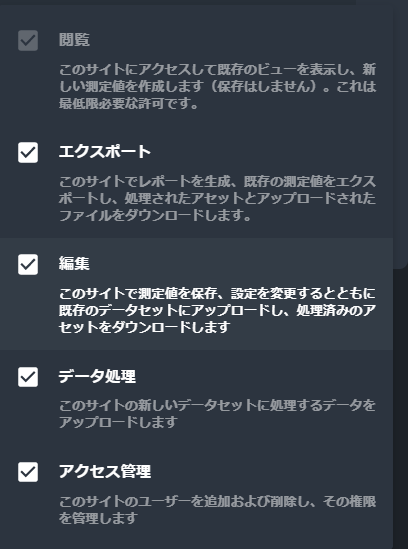 |
|
3. 招待する 「招待」ボタンをおしてください。1.で入力したメールアドレス宛にメールが届きます |
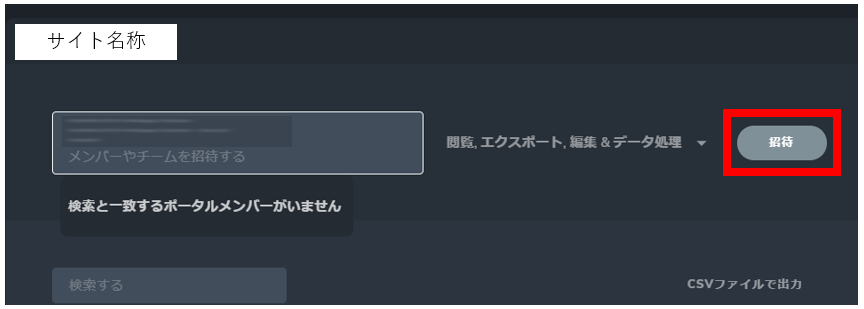 |
(3)既存メンバー(チーム)の権限変更方法
リストから、変更等の対象メンバーを見つけてください。以下の操作が可能です。
■権限の変更:プルダウンから、任意の選択肢を選択します
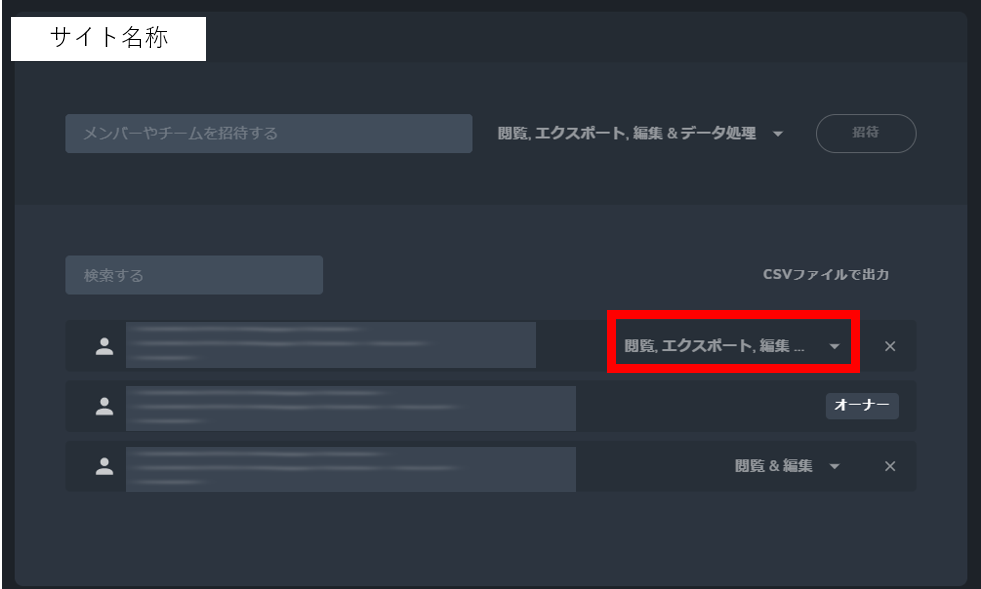
■権限の削除/サイトからの削除:「 × 」をクリックします
■招待メールの再送:まだアクティベーションをしていない場合は、「招待状の再送」をクリックして招待メールを再送することも可能です
(4)リクエスト管理(アクセス要求の管理)
ユーザーがサイトへのアクセス権限を「要求(リクエスト)」することがあります。その場合は、(1)の3. 設定から起動する場合(表示中のサイトに関わらず利用できます)から管理画面を起動して「リクエスト![]() 」のタブを選択します。この管理画面では、管理しているすべてのサイトへのリクエストを確認・操作できます。
」のタブを選択します。この管理画面では、管理しているすべてのサイトへのリクエストを確認・操作できます。
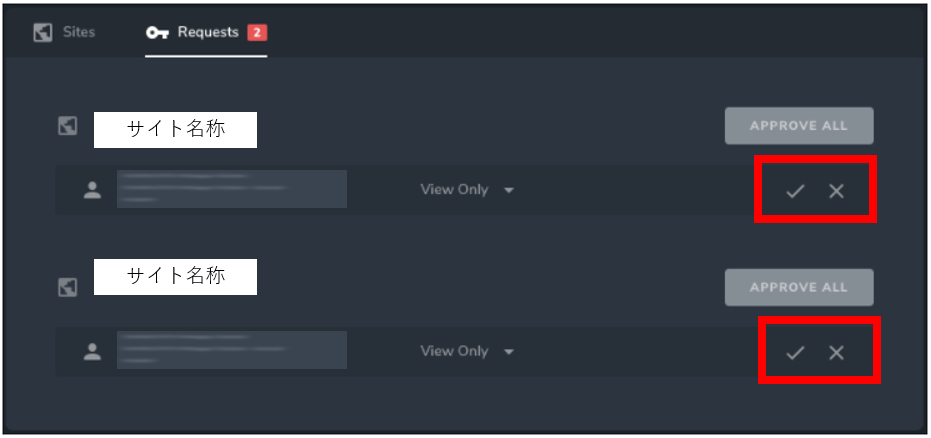
ユーザーから要求された場合、デフォルトでは「閲覧のみ」の権限ですが、ドロップダウンで変更することも可能です。
対象サイトや権限の確認が終わりましたら、承認「  」または拒否「
」または拒否「  」をクリックします。
」をクリックします。
承認する場合はサイト名称の横にある「すべて承認」ボタンをクリックすることで、サイト単位でまとめて承認することも可能です。

コメント
0件のコメント
サインインしてコメントを残してください。